Sound Assistant er en af de apps, vi har til Samsung Galaxy som vi kan åbne en bred vifte af muligheder for at forbedre lydindstillingerne.
Frem for alt er der to funktioner i Sound Assistant, der alene fortjener al opmærksomhed: granulær volumenkontrol og vælg lydstyrkeniveauet for de apps, som vi ønsker som standard. Men ikke kun forbliver det her, men der er en anden række muligheder, der helt sikkert vil tvinge dig til at få denne Samsung-app installeret for evigt.
En app, der forbedrer lydindstillingerne på din Galaxy
Bortset fra at være i stand til at vælge den lydstyrke, som vi altid vil åbne, for eksempel YouTube, kan vi også sikre, at når vi trykker på lydstyrke op eller ned-tasten, går den ikke op eller ned så meget. På denne måde vil vi have større granulær kontrol over lydstyrken for at være i stand til at lade det være på det ønskede niveau, da det som standard er nogle gange går det meget op eller ned.
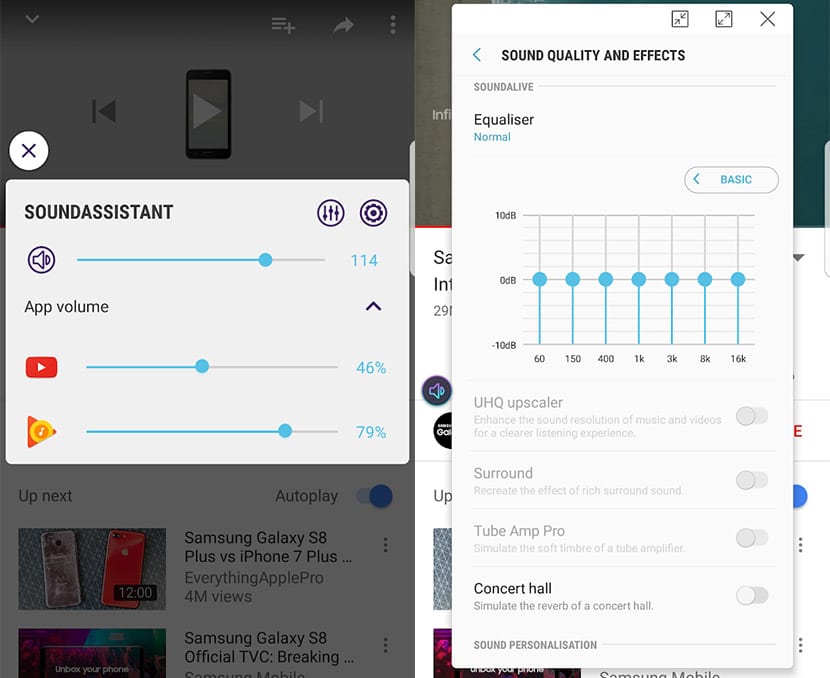
Ikke kun dette, men det kan vi også oprette og ændre scenarier standarder baseret på ugedagene og klokkeslættet. Det vil sige ændre alle lydstyrkeindstillinger, når vi er hjemme fra kl. 18:00 til kl. 23:00, eller skift det til om natten. Sound Assistant mangler ikke noget, som du kan fortsætte med at se; ligesom du kan komme med Google-kamera til din Galaxy S9.
Men der er meget mere:
- Det gør det muligt styr medievolumen i stedet for ringetone når der trykkes på lydstyrketasterne.
- Tilbyder individuel volumenunderstøttelse pr. Applikation.
- 150 trin til granuleret lydstyrkekontrol.
- Flydende equalizer.
- Du kan oprette og aktivere brugerdefinerede lydindstillinger.
- tilbud mono lyd support og venstre / højre balance.
- Tryk på lydstyrkeikonet for appen i den flydende dialog for at afspille / pause og et langt tryk for at åbne appen.
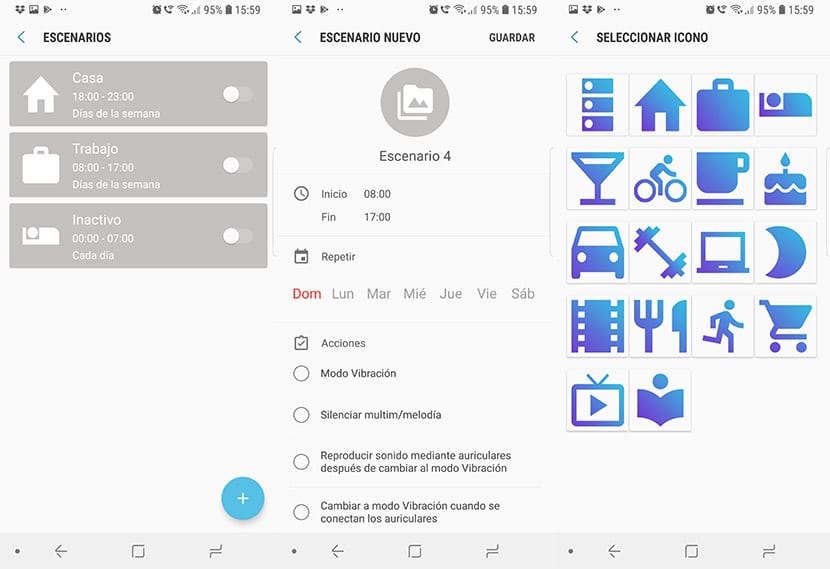
Følgende muligheder er tilgængelige til version 8.5 eller nyere fra Samsung Experience:
- masse standardtrin for at hæve eller sænke lydstyrken når der trykkes på knappen, kan de skiftes.
- Audioapplikationen fra en applikation kan nu skiftes mellem Bluetooth eller højttaler via den flydende volumen-dialog.
- Equalizer-indstillinger kan gemmes og deles.
Og endelig er disse følgende til Samsung Erfaring 9.0:
- Evne til at skift lyd fra venstre til højre når der er tilsluttet hovedtelefoner.
- Evne til at hør ringetone, meddelelses- og alarmlyde kun gennem headsettet med et aktivt opkald.
En hel række funktioner til forbedring af lydmulighederne på din Samsung Galaxy-enhed, og som i sig selv tager et skridt fremad for at konfigurere for eksempel PUBG Mobile, med den nye opdatering fra dage sidenVed nøjagtigt lydstyrke, som du altid vil lege med. Nu skal vi vise dig, hvordan du bruger nogle af dine bedste muligheder.
Sådan ændres trinene for at hæve eller sænke lydstyrken på din Galaxy
- Vi går til Sound Assistant.
- Vi ser efter muligheden Avancerede indstillinger som er ved udgangen.
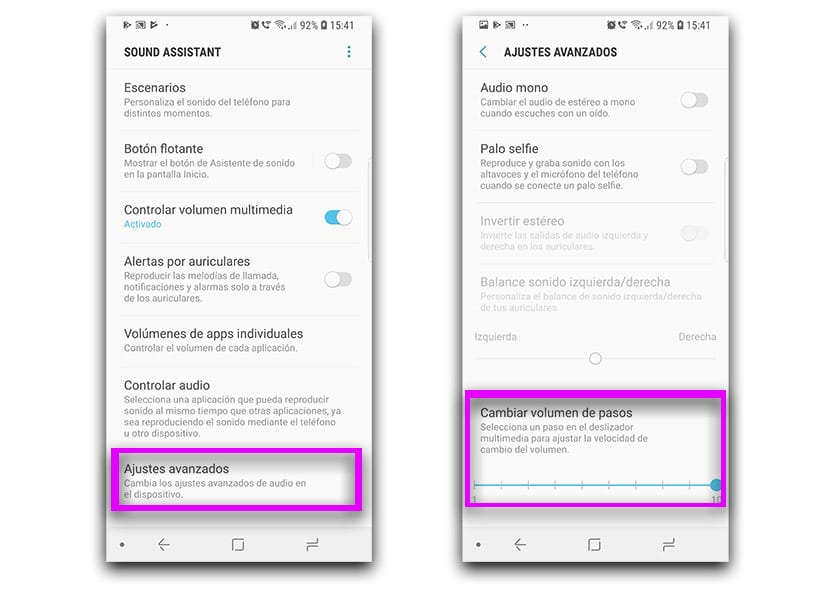
- På det næste skærmbillede finder vi «Skift trinlydstyrke".
- Som standard er den indstillet til 10 trin. Prøv 5 for at have brug for dobbelt tastetryk for at nå det ønskede lydstyrkeniveau og få bedre kontrol over det.
Sådan styres individuelle appvolumener
En anden god mulighed for at sætte Fortnite, når vi allerede ved, hvordan gaverne vil væreved et bestemt volumen:
- Vi går til Sound Assistant.
- Klik på Individuelle appvolumener.
- På det næste skærmbillede klikker vi på det flydende ikon +.
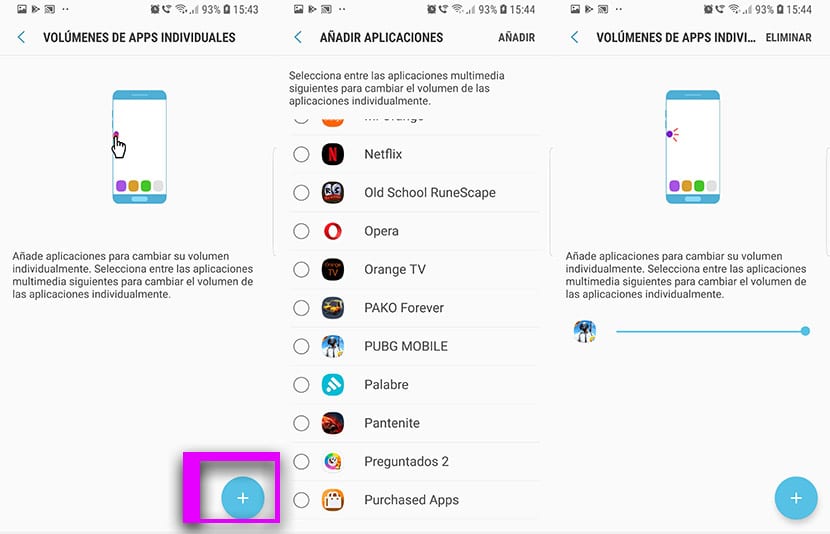
- Vi vælger en app. I dette tilfælde PUBG Mobile.
- Vi kan tilføj alle de apps, vi ønsker.
- Vi finder ikonet for appen med dens volumenlinje, så vi kan justere den korrekt.
Sådan får du en app til at afspille lyd på samme tid som en anden
Endelig er en anden af disse interessante Sound Assistant-muligheder muligheden for en app afspiller lyd på samme tid som en anden. På denne måde begrænser vi ikke brugen af det. Det vil sige, hvis vi aktiverer YouTube på denne måde, selvom vi spiller en WhatsApp-stemmemeddelelse (flere vil blive spillet kontinuerligt inden for kort tid), lyder både noten og YouTube uden at afbryde den anden.
- Lad os gå til Styr lyd.
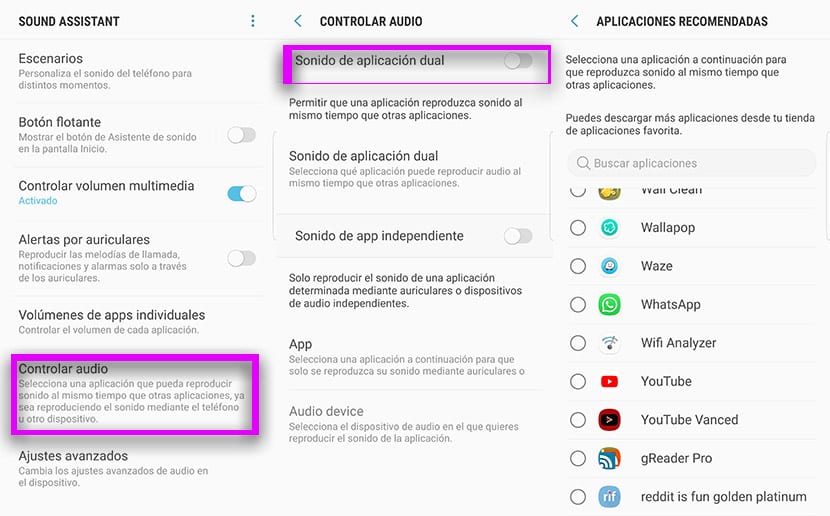
- Vi aktiverer Dual applikationslyd.
- Vi vælger en app fra listen.
Så du ved det allerede hvordan du forbedrer lydindstillingerne på din Samsung Galaxy med Sound Assistant, en fantastisk app, der giver dig mulighed for at gøre mange ting for at forbedre multimedieoplevelsen.
